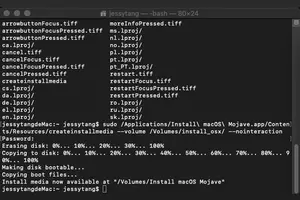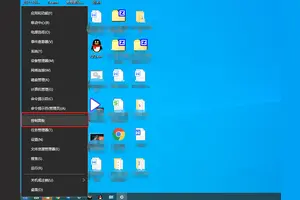1.怎样在CAD中一个窗口打开2个或多个文件
楼主的意思是,在CAD中打开多个文件,但桌面下放的任务栏中只有一个CAD任务吧~类似下面这种。
如果我理解的意思对了,那就按照如下操作可实现。
CAD中输入Taskbar命令,选择0,然后按空格键,即可实现打开多个CAD文件任务栏中只显示一个任务;
选择1,表示打开多个CAD文件任务栏中就显示多少个任务;
2.win10正式版使用cad时不能直接拖文件进行打开怎么办
使用CAD的同学,大多数都是选择先打开程序,然后直接拖拽文件进行打开。
优点:长期从事CAD绘图工作的,先打开CAD,其次拖拽文件打开,比直接打开效率快。
之前一直用Autodesk CAD (前期版本-2009),都可以拖拽,
可是用到Autodesk CAD 2016/2019后,发现无法直接拖拽打开,拖拽过程显示圆圈内斜杆,禁止符合。
注意到,【Windows10】每当首次运行cad时,会弹出管理员安全警示。
方法如下图:
修改Autodesk CAD主程序的兼容方式,将“以管理员身份运行此程序“去√,
之后再打开cad,即可拖拽文件打开。【简单快捷】
另外在网络上发现还有以下两种方法,经测试:
改注册表----易导致浏览器无法打开网页。
改组策略---步骤繁杂,新手易导致管理员账户出现问题。
比如:有改注册表的:
开始---运行---输入“regedit”回车,或者:"win"+"r”
带来的结果是,浏览器无法打开网页,为了一个拖拽打开的操作,导致浏览器无法打开网页,那还有何意义。
当然处于长期不使用网络的除外。(应该没有人不用网络的吧)
HKEY_LOCAL_MACHINE\SOFTWARE\Microsoft\Windows\CurrentVersion\Policies\System\EnableLUA,将值设置为0。
之后重启。
再如,通过组策略管理,启用超级管理员模式:
开始---运行---输入“gpedit.msc",之后操作如图:
--------------------
作者:夏奆奆
来源:CSDN
原文:/xsh307215070/article/details/80817164
版权声明:本文为博主原创文章,转载请附上博文链接!
3.启动CAD不能直接打开文件,要从CAD菜单栏里选择要打开的文件打
双击电脑桌面的CAD图纸或者文件夹中的CAD图纸,只打开了软件准备界面并没有直接打开图纸,还需要在软件中再次打开图纸,这种情况是比较浪费时间的,怎样解决呢?
如下图:双击CAD图纸,只打开软件准备界面,有时候还以为是CAD图纸无效了呢!(好怕怕啊)
双击CAD图纸只打开软件准备界面
这些情况多数出现在高版本CAD或WIN10系统电脑中,可以通过简单的设置来解决。
第一步:鼠标移动到CAD图纸上,右键——(弹出菜单)——打开方式——选择其他应用。
选择其他应用
第二步:弹出打开方式菜单——选择AutoCAD DWG Launcher——把“始终使用此应用打开.dwg 文件”打上勾——点确定。(完成)
选择AutoCAD DWG Launcher,打上勾
在点击确定后,CAD图纸直接打开啦,出现这个情况的小伙伴,快去试试吧,只是简单设置一下就可以了,别乱重新安装CAD啦,越装越卡。
点击确定后,CAD图纸直接打开啦。
简单的设置,完美解决CAD的小问题
当我们在window7、8、10系统上使用CAD时,不能直接拖进CAD里打开,双击文件之后会出现一个新的CAD,会非常麻烦。我们通过修改注册表的方法来解决此问题。
1、按Windows键+R,打开“运行”对话框:输入regedit,回车或确定。
2、依次找到以下值
3、右键“EnableLUA” 选“修改”。把值改成0,确定。就好了
转载请注明出处windows之家 » win10设置在一个cad页面上打开文件
 windows之家
windows之家